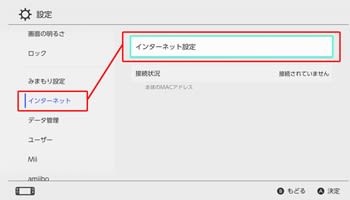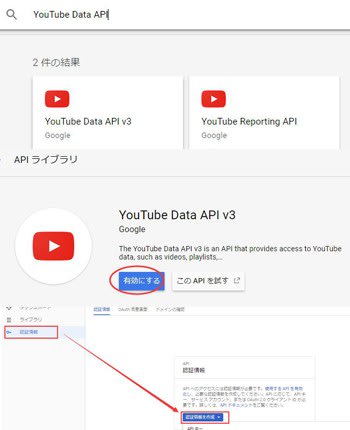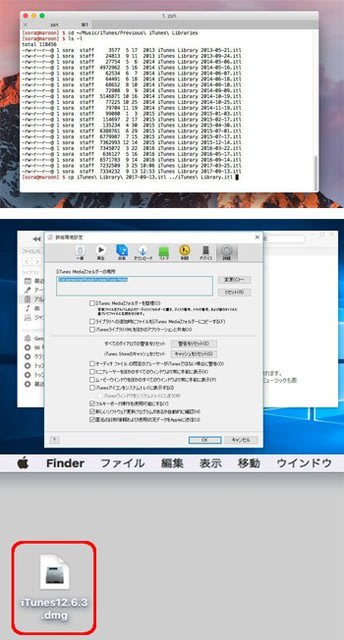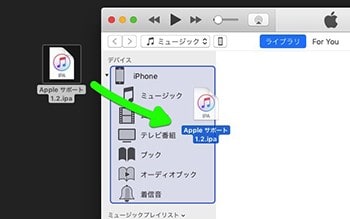「SWITCH YouTubeアプリ」「ニンテンドースイッチYoutubeアプリ」「スイッチYouTube見る方法」「 nintendo switch でyoutube を見る方法」「ニンテンドースイッチyoutube見方」と検索した人は多い。本文は、 SWITCH YouTube見る方法|ニンテンドースイッチYouTubeアプリ&ソフトウェアをまとめておすすめする。それで、いつでもどこでも任天堂Youtube再生できる。
任天堂SWITCH YouTube見方ってある?
「ニンテンドースイッチYouTube見方ってあるのか。」「任天堂Youtube再生アプリっておすすめがあるのか。」「初心者でも分かりやすいスイッチYouTube見る方法を教えてください」「任天堂スイッチでYouTube見れるのか。スイッチYouTube再生ソフト又はアプリがあれば教えてください。」と検索した人は多い。
任天堂から新作ニンテンドースイッチが発売されたら、スイッチYouTube見れないことで困っている人は多くなる。任天堂スイッチニコニコ動画が見れるが、YouTubeやNetflixなどの動画ストリーミングサービスだけが対応されていなくてちょっと不思議だと思う。現段階でもリリースされない理由はまだ不明。
心配しないで、以下では、Nintendo SWITCH YouTube再生方法、及びニンテンドースイッチYouTubeアプリ&ソフトウェアをまとめてご紹介する。
Part1:Nintendo SWITCH YouTube再生方法
SWITCH YouTube見れないのか。ニンテンドースイッチYouTube動画を再生できないのか。もしどうでしたら、下記の任天堂Youtube再生方法を参考にして、お使いのNintendo SWITCHでYouTube動画を再生してみよう。
Nintendo スイッチYouTube見る前の準備:
① :ぷよぷよテトリスS
② :体験版のVer 1.0.0 で動作確認済み
SWITCH YouTube再生方法(一):一般的な方法
Step1:Nintendo switchのDNSを212.047.228.233に設定しておく。
Step2:ぷよぷよテトリスSからhttp://sega.jp/ にアクセスしてから、YouTube検索ページが表示される。
SWITCH YouTube再生方法(二):自分でWebProxyサーバを建てる方法
Step1:https://github.com/kagasu/NintendoSwitchYouTube/releases にアクセスして、Nintendo SWITCH YouTubeをダウンロードする。
Step2:config.jsonを開いてyoutube_api_keyを変更する。
youtube_api_keyの作成方法に関しては、下記の操作手順を参考にしてみてください。
(a)https://console.developers.google.com/?hl=ja にアクセスして、「利用規約の更新」画面が表示されたら、「はい」にチェックを入れて「同意する」ボタンを押す。
(b)「プロジェクトを作成する」⇒「作成」ボタンをクリックし、「プロジェクト名」を入力し、「作成」ボタンをクリックする。
(c)作成が完了したら、左メニューバーから「ライブラリ」を見つけてクリックし、検索欄ではYouTube Data API v3を入力して、YouTube Data API v3をクリックし、「有効にする」ボタンをクリックすればOK。
(d)左メニューバーから「認証情報」⇒「認証情報を作成」⇒「APIキー」をクリックすればOK。完了したら、「APIキーを作成しました」といった画面が表示される。
Step3:NintendoSwitchYouTube.exeを起動し、「Windowsセキュリティの重要な警告」画面が表示されたら、「アクセスを許可する」をクリックする。
Step4:NintendoSwitchのProxyを設定する。
Step5:ぷよぷよテトリスSからhttp://sega.jp/ にアクセスしてから、YouTube検索ページが表示される。
SWITCH YouTube再生方法は、自分でDNSサーバを建てること。興味があれば、https://github.com/kagasu/NintendoSwitchYouTube/tree/include-dns-server にアクセスして、DNSサーバを構築してみよう。
Part2:NintendoSwitch YouTube再生ソフトウェアおすすめ|YouTube動画を任天堂に入れる方法
NintendoSwitchで扱える動画フォーマットって何?お気に入りのYouTube動画をダウンロードしてニンテンドースイッチに取り込めるソフトウェアってある?以下では、SWITCH YouTubeダウンロード方法をご紹介する。
公式サイトで紹介された通り、NintendoSwitchで再生できる動画フォーマットは、MP4(H.265/H.264)、WebM(VP9/VP8)である。音声コーデックはAACで、解像度は1280*720まで。だから、ダウンロードしたユーチューブ動画をMP4/WebMで保存したら、NintendoSwitchに転送でき、再生できる。
ここでは、MacX Video Converter Pro といったSWITCH YouTube動画保存ソフトをおすすめする。このソフトは、ニンテンドースイッチYouTube保存はもちろん、ニコニコ動画、Gyao、FC2動画、Netflix、ツイキャス、Facebook、Twitter、avgle、bilibili、パンドラTVなどといったといった流行っている動画共有サイトに対応し、高画質・高音質で動画を保存できる。更に、350+出力プロフィールがあり、ダウンロードしたユーチューブ動画をMP4/WebM/FLV/M4V/MOV/MKV/WMV/MP3/AACなどのフォーマットに変換したり、ニンテンドースイッチ/PSP/PS4/Xbox One/ゲーミングPC/iPhone/iPad/iPod/iTunes/QuickTime/Android/Surface Laptop/ASUS/ARROWSなどといった今流行っているデバイスに取り込んだりして、いつでもどこでもユーチューブ動画を再生できる。
だから、このソフトウェアがあれば、Nintendo SWITCH YouTube保存作業が超簡単となる。
Nintendo SWITCH YouTube保存方法|どうやってYouTube動画を任天堂スイッチに入れるのか
まず、ニンテンドースイッチYouTube保存ソフトMacX Video Converter Proをダウンロードしてインストールする。Windows版もあり、Windowsユーザーはこちら。
任天堂Youtube保存ソフトのインストールが完了したら、ソフトウェアを起動し、デスクトップの一番上から「Help/ヘルプ」をクリックして、ソフトウェアの表記言語を日本語に変更できる。
Step1:ソフトウェアのインタフェースにある「YouTube」アイコンをクリックする。(YouTubeアイコンだけど、YouTubeだけではなく、他のたくさんの動画サービスから動画をダウンロードできる)
Step2:ダウンロードしたいユーチューブ動画のURLをテキストボックスに貼り付けて、「分析」/「ペースト&分析」をクリックしてください。ユーチューブ動画が自動的に分析された後、動画ファイルの解像度によって、幾つかの出力フォーマットが表示され、ひとつを選んで「実行」をクリックしてください。
Step3:後は「ブラウザ」をクリックして、ユーチューブ動画を保存用のフォルダを選ぶ。そして、「自動的に変換一覧表に追加する」にチェックを入れて、「Download Now」ボタンを押し、安全且つ無料でユーチューブ動画をダウンロードする。ダウンロードの進捗状況が表示されるから、確認することができる。
Step4:動画がダウンロードされたら、出力プロフィール画面が表示され、そこから「通常の動画ファイル」⇒「MP4動画」⇒「完了」とクリックする。
Step5:「ブラウザ」をクリックし、出力ファイルの保存先を指定し、「RUN」ボタンを押す。
【まとめ】ニンテンドースイッチYouTubeアプリいつ配信される?
「ニンテンドースイッチYouTubeいつ配信される」といったことがネットで大きな話題となる。ニコニコ動画、Huluの動画にも対応されたが、YouTubeやNetflixなどの動画ストリーミングサービスには対応していなくて、ちょっと残念だと思う。
「ニンテンドースイッチYouTubeアプリいつ配信」の最新情報によると、YoutubeやAmazonビデオ、Netflixなどの各事業者が要望を送ったら、ニンテンドースイッチYouTube/Netflix/Amazonアプリに対応することは問題ではなくなる。ということは、視聴ソフトを作るのは、基本的に任天堂ではなく各事業者側だと思う。2018年ニンテンドースイッチYouTubeアプリが配信されることが期待中。
更に、ニンテンドースイッチも絶えず更新中、最新版ではキャプチャー機能、Facebook/Twitter共有機能、ユーザーとセーブデータの引越し機能などが追加された。
ニンテンドースイッチ概要
種別:ハイブリッドゲーム機
プレイモード:TVモード、テーブルモード、携帯モード
ディスプレイ:静電容量方式タッチスクリーン 6.2インチ液晶
コントローラ入力:Joy-Con、Nintendo Switch Proコントローラー
対応メディア:ゲームカード
対応ストレージ:本体メモリー32GB;microSDカード
CPU:ARM系プロセッサ
GPU:NVIDIA製 GPU
SoC:NVIDIA Tegra